
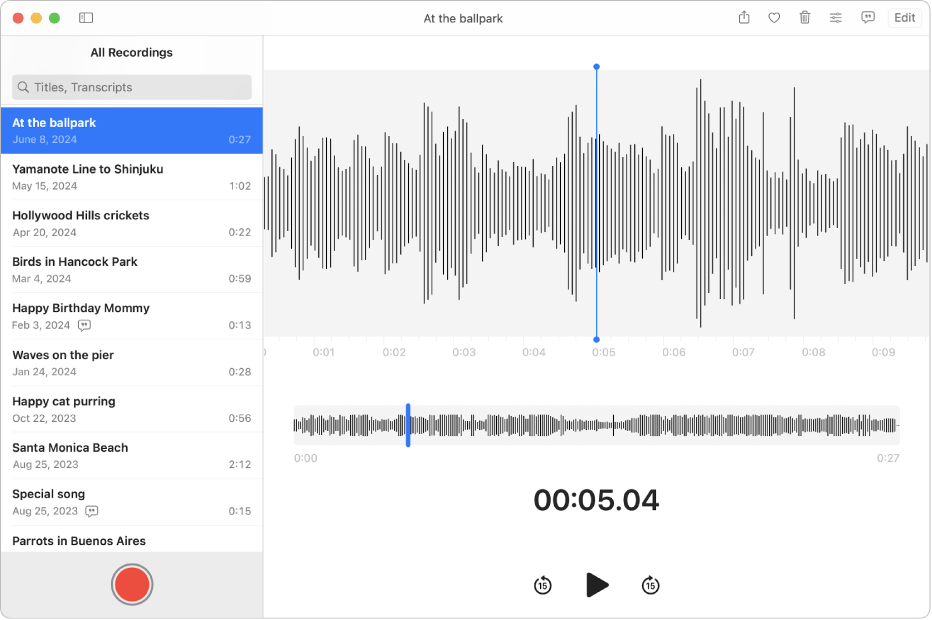
Grabar con un solo clic
Con Notas de voz en la Mac, fácilmente puedes grabar reuniones, conferencias, ideas de canciones y más. Simplemente haz clic en Grabar.
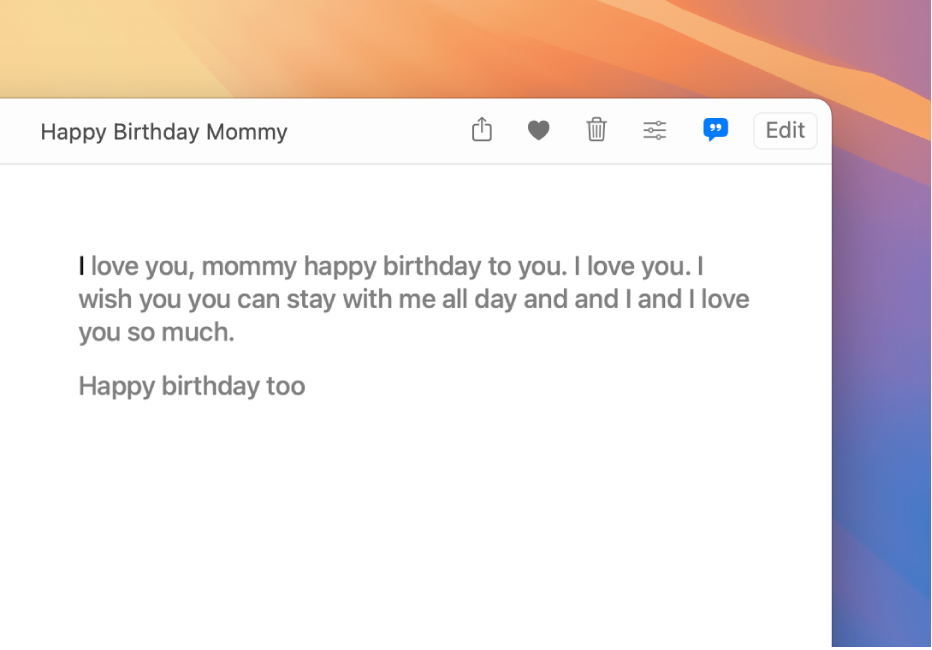
Ver y buscar transcripciones de audio
Ahora puedes ver transcripciones en Notas de Voz, ya sea en vivo mientras grabas o después de grabar. También puedes buscar en las transcripciones para encontrar el momento exacto que quieras.
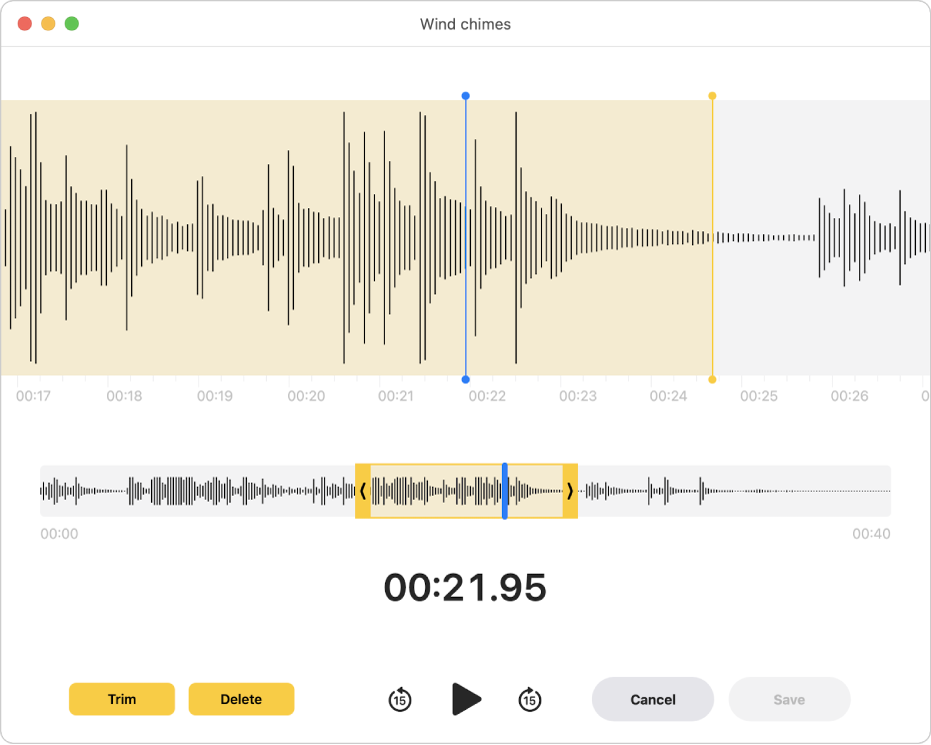
Edita con precisión tus grabaciones
Puedes editar tus grabaciones fácilmente en la Mac, sin importar si las grabaste en tu Mac, iPhone, iPad, Apple Watch o Apple Vision Pro.
Para explorar el Manual de uso de Notas de Voz, haz clic en Tabla de contenido, en la parte superior de la página, o ingresa una palabra o frase en el campo de búsqueda.
